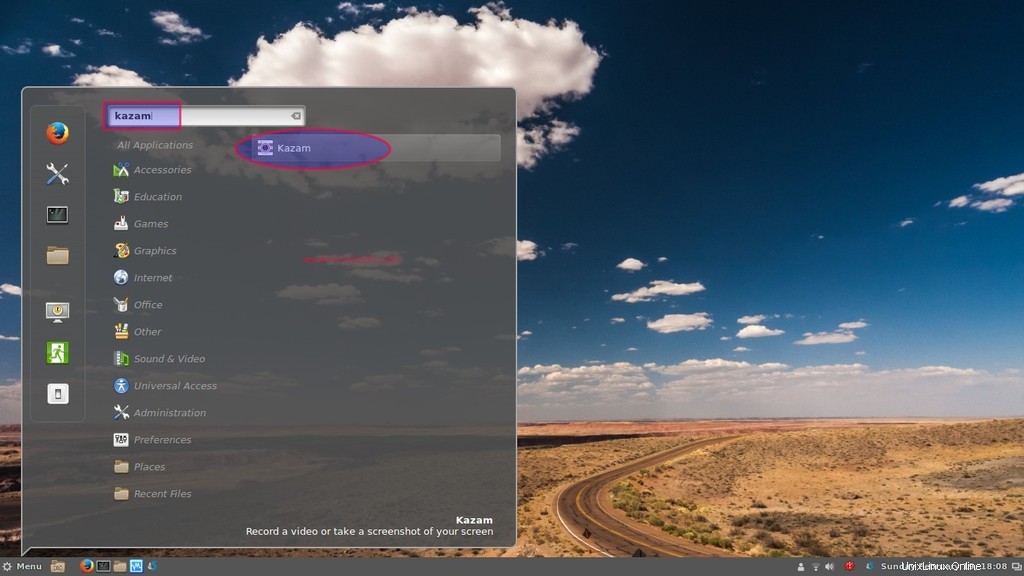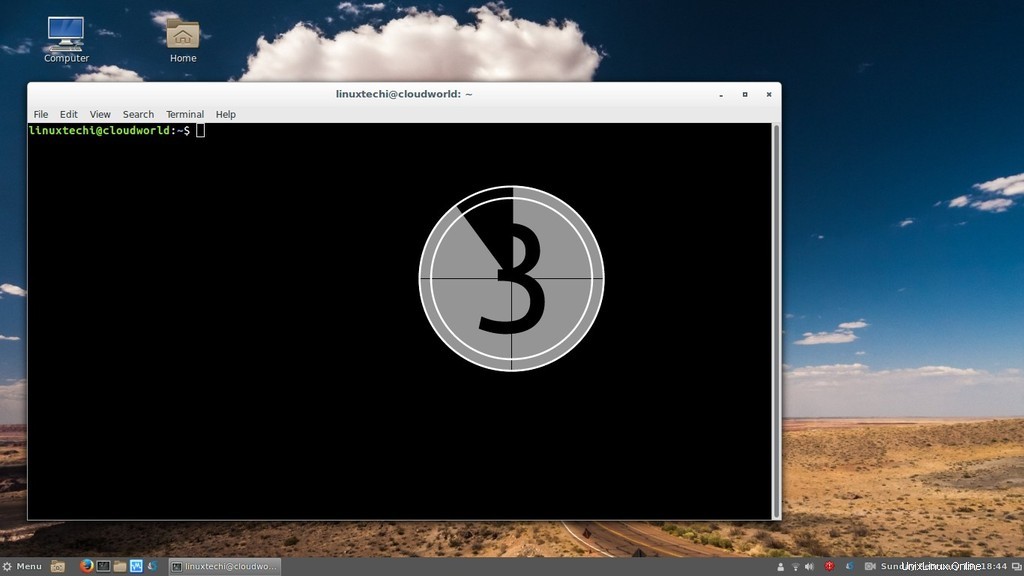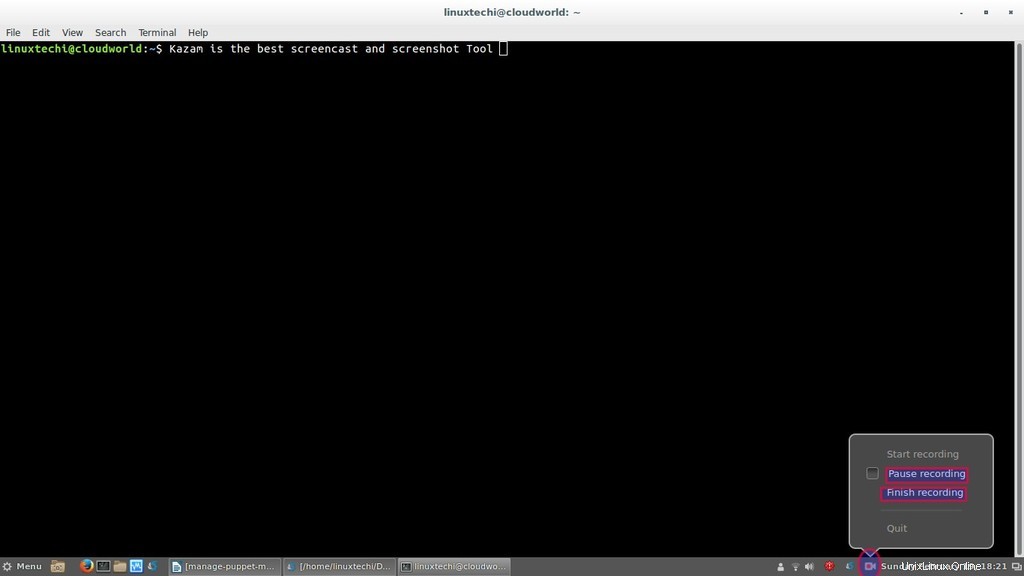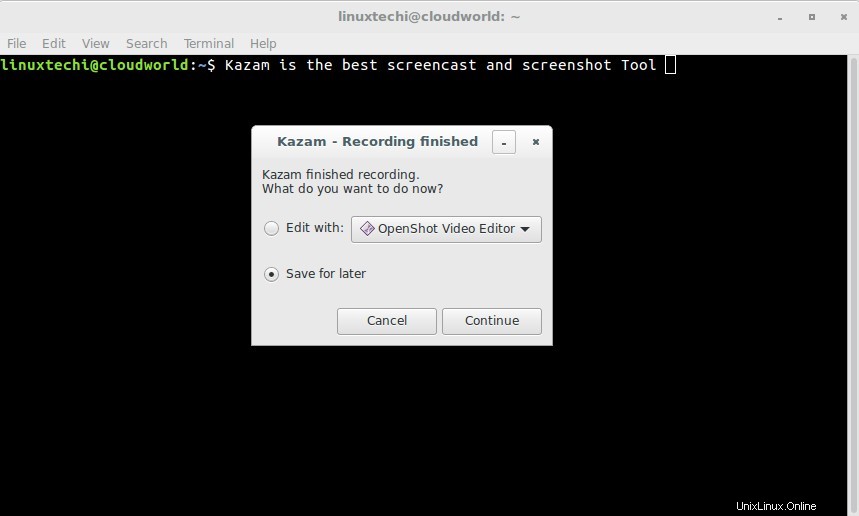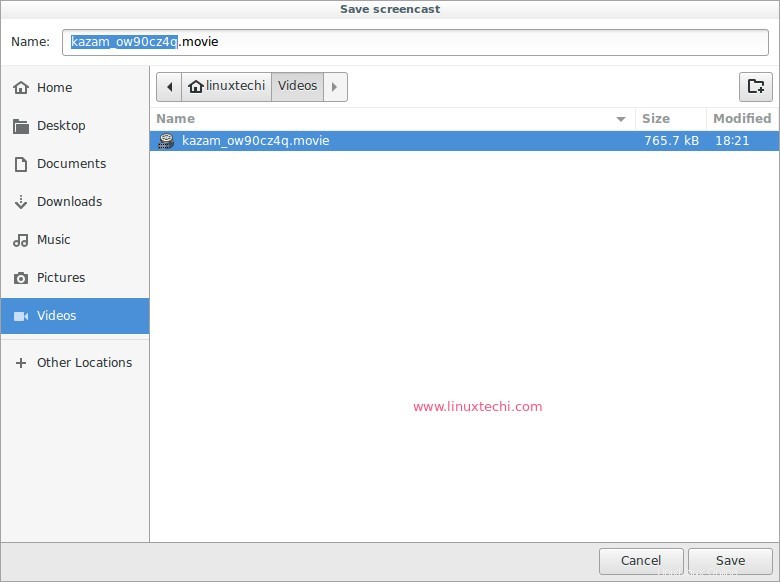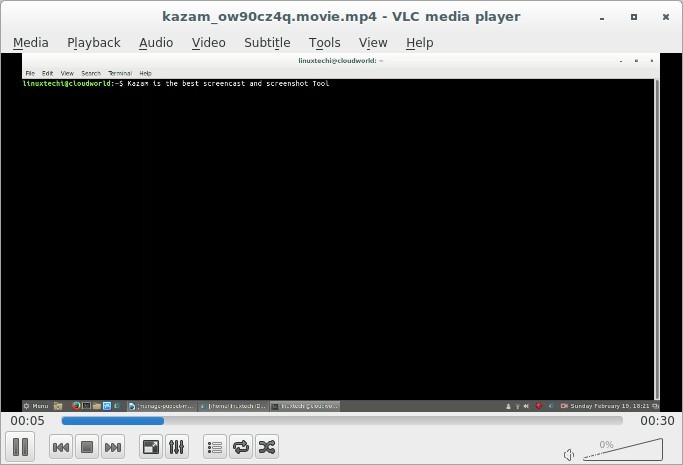Kazam je jedním z nejlepších záznamů obrazovky nástroj pro Ubuntu a Linux Mint Desktop. Zaznamenává obsah vaší plochy a vytváří video soubor, který lze přehrát ve většině videopřehrávačů, které podporují video formáty VP8 a WebM. Při vytváření videa z naší plochy máme možnost zachytit zvuk ze vstupního zařízení, jako jsou reproduktory a mikrofon. Některé z klíčových funkcí Kazam jsou uvedeny níže:
- Umí zachytit celou obrazovku a vybranou část obrazovky a vytvořit film, který lze snadno přehrát na přehrávači videa.
- Může také fungovat jako nástroj pro snímání obrazovky.
- Zachyťte zvuk při vytváření videa na ploše
- Umožňuje nám také nahrávat videa na Youtube přímo z GUI Kazam.
Instalace Kazam na Ubuntu / Linux Mint
Software Kazam je dostupný ve výchozích repozitářích Ubuntu a Linux Mint, ale ne v nejnovější verzi. Chcete-li nainstalovat nejnovější verzi Kazamu na Ubuntu 16.04/ 18.04 a Linux Mint 18/19, nastavte následující úložiště a poté jeden po druhém spusťte níže uvedené příkazy apt-get.
[chráněno e-mailem]:~$ sudo apt-add-repository ppa:sylvain-pineau/kazam[chráněno e-mailem]:~$ sudo apt-get update[chráněno e-mailem]:~$ sudo apt-get install kazamZaznamenejte relaci / obrazovku pomocí aplikace Kazam
Jakmile je instalace dokončena, zkuste přistupovat ke Kazam z Dash, jak je znázorněno níže:
klikněte na ikonu Kazam
Chcete-li zahájit nahrávání vaší relace na ploše, klikněte na Capture. Počká 5 sekund a poté začne snímat.
Až budete hotovi se zachycením relace na ploše, klikněte na „Dokončit nahrávání ” z ikony Kazam, jak je znázorněno níže:
Vyzve nás k uložení nahraného souboru, ve výchozím nastavení ukládá soubor s příponou mp4.
Klikněte na a klikněte na „Pokračovat “ a zadejte umístění, kam chcete uložit nahraný soubor.
Klikněte na Uložit.
Nyní přehrajte nahraný soubor pomocí přehrávače VLC. V mém případě jsem soubor uložil do složky videa v mém domovském adresáři.
Všechny úkoly ve výše uvedených krocích můžeme provést z příkazového řádku také pomocí klávesových zkratek.
Pomocí níže uvedených kláves spusťte nahrávání
SUPER-CTRL-RNahrávání dokončete pomocí kláves níže
SUPER-CTRL-FK pozastavení nahrávání použijte tlačítka níže
SUPER-CTRL-PK ukončení nahrávání použijte níže uvedené klávesy
SUPER-CTRL-QPoznámka: Klávesa SUPER označuje klávesu Windows, která je k dispozici na většině počítačů.
To je pro tento článek vše. Užijte si a bavte se s Nástrojem Kazam 🙂
Přečtěte si také : Jak nainstalovat Notepad++ (notepadqq) v Ubuntu Linux
Jak nainstalovat Skype 5.0 v Ubuntu a Linux Mint Průvodce instalací Ubuntu 16.10 (Yakkety Yak) pro stolní počítačeUbuntu